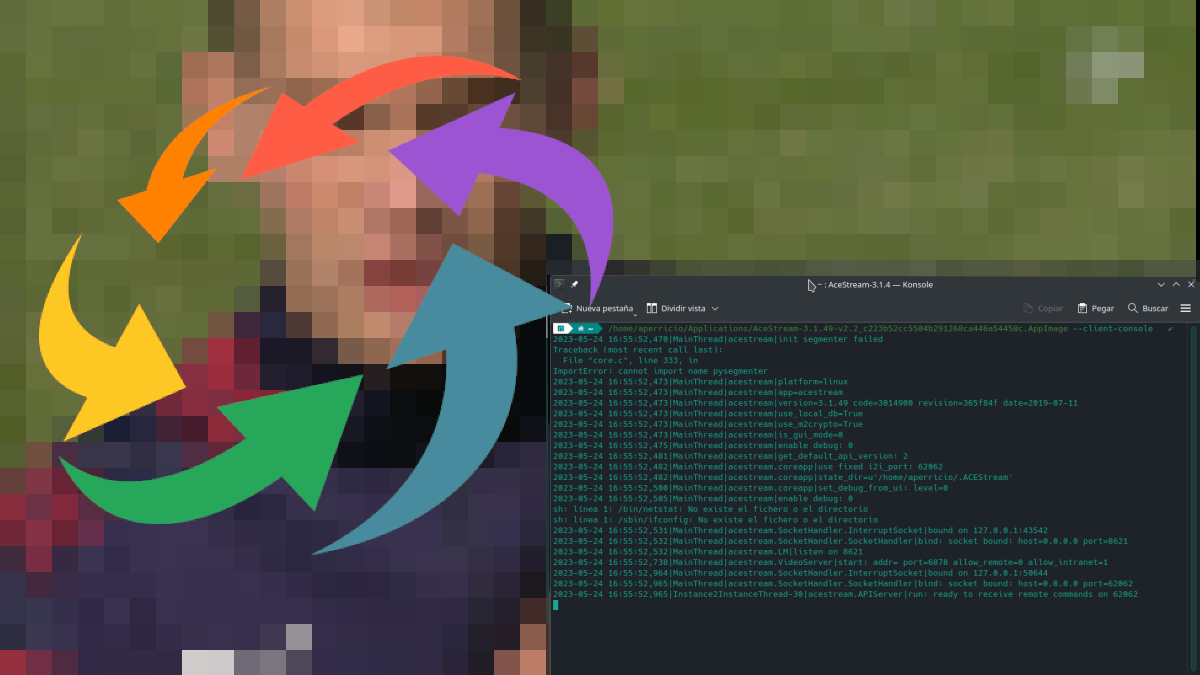
Pada masa ini, satu-satunya cara rasmi untuk digunakan AceStream di Linux ia melalui pakej snapnya. Terdapat juga alternatif lain, seperti beberapa pakej AUR untuk pengedaran berdasarkan Arch Linux, tetapi tidak semua orang berjaya menjadikannya berfungsi, sama ada kerana kekurangan maklumat, keinginan... Ia berfungsi untuk semua orang, pilihan yang membolehkan kita untuk mempunyai enjin berjalan di latar belakang dan itu tidak memerlukan pemasangan mana-mana pakej, jadi kami akan mendapat dalam kebersihan.
Tidak sampai setahun setengah, telah ada a AppImage daripada AceStream. Operasinya tidak seperti kebanyakan yang lain, kadang-kadang hanya perlu klik dua kali untuk memulakan sekeping perisian, tetapi ia melakukan tugasnya. Walaupun secara teori ia boleh berfungsi dengan cara lain, ada satu yang tidak gagal tanpa mengira pengedaran yang kami gunakan (jika ia tidak dibuka dalam ubuntu), asalkan x64.
Melancarkan AceStream AppImage dari terminal
Pada mulanya, terdapat orang yang mendakwa bahawa semuanya berfungsi semasa membuka AppImage, tetapi ini tidak berlaku dalam kes saya. Pilihan terminal berfungsi untuk saya, dan langkah-langkah yang perlu diikuti ialah ini:
- Kami memuat turun AceStream AppImage. IANYA TIDAK RASMI dan jika kita percaya atau tidak ia harus menjadi keputusan yang mesti dibuat oleh setiap orang. Terdapat dalam pautan GitHub ini.
- Kami memberi anda kebenaran pelaksanaan. Ini boleh dicapai dengan chmod +x path_to_file atau dengan klik kanan, sifat dan menandakan kotak semak (ini mungkin berbeza-beza bergantung pada pengurus fail yang kami gunakan).
- Sekarang kita perlu membuka terminal.
- Perintah untuk melancarkan versi AceStream ini ialah path_to_file --client-console. Kita boleh meletakkan laluan ke fail dengan menyeret AppImage ke terminal.
- Setelah itu ditulis, kita akan melihat bahawa terdapat tindakan di terminal. Kemudian kita boleh cuba membuka kandungan AceStream. Ia sepatutnya berfungsi.
Langkah 4 boleh dilakukan daripada pelancar seperti KRunner atau GNOME, kedua-duanya tersedia dengan Alt+(Fn)F2. Satu-satunya perbezaan ialah jika kita melakukannya dari salah satu alat ini, kita tidak akan melihat apa-apa dan kita tidak akan tahu bahawa ia berjalan di latar belakang, dan ia akan berada di sana sehingga kita menghentikan proses tersebut. Jika kita melakukannya dari terminal, kita akan sentiasa melihat tetingkapnya. Dan jika kita kekal dengan pilihan pakej snap, ikon biasanya muncul dalam dulang sistem.
Perkara yang paling positif ialah kami tidak bergantung pada pakej snap, walaupun ia juga menawarkan kami kemungkinan lain seperti membuka kandungan dengan versi MPV yang diubah suai. Walau apa pun, dan seperti biasa di Linux, terdapat pilihan dan pilihan adalah milik kita.